指南:如何从外部硬盘驱动器中永久删除文件
彻底删除外置硬盘文件,保护您的数据安全!担心外置硬盘数据泄露?误删文件反复出现?本文将介绍几种安全可靠地永久删除外置硬盘文件的方法。

简单的删除文件(右键点击“删除”)并不能保证数据无法恢复,数据恢复软件很容易找回。为了保障数据安全和隐私,我们需要更彻底的删除方法。
以下三种方法可供选择:使用命令提示符、格式化硬盘和擦除硬盘。
方法一:使用命令提示符删除文件
使用“clean all”命令删除文件几乎无法恢复。
步骤一:按下 Win R 键打开运行窗口。
步骤二:输入 diskpart 并按 Enter 键,在UAC窗口中选择 Yes。
步骤三:依次输入以下命令,每输入一条命令后按 Enter 键:
- list disk
- select disk x (x 代表包含要删除文件的外置硬盘)
- clean all

方法二:格式化硬盘删除文件
格式化硬盘会删除所有文件。但如果使用资源管理器中的“快速格式化”,数据仍然可能被恢复。要永久删除数据,必须取消勾选“快速格式化”。
步骤一:按下 Win E 键打开资源管理器。
步骤二:进入“此电脑”部分,右键点击目标外置硬盘,选择“格式化”。
步骤三:在新窗口中,指定文件系统和卷标,取消勾选“快速格式化”,然后点击“开始”。

方法三:擦除硬盘永久删除文件
最安全的方法是使用硬盘擦除工具彻底清除所有数据。擦除后的数据几乎无法恢复。
可以使用免费的硬盘数据擦除软件 MiniTool Partition Wizard。它可以免费彻底清除内部硬盘、外部硬盘、U盘、SD卡等设备上的所有数据。
步骤一:下载、安装并启动 MiniTool Partition Wizard。
步骤二:在主界面上选择需要擦除的磁盘,然后点击左侧菜单栏中的“擦除磁盘”。

步骤三:选择所需的擦除方法并点击“确定”。不同的擦除方法所需时间不同,数据恢复的可能性也随着时间的增加而降低。

步骤四:最后,点击左下角的“应用”按钮应用所有更改。
如何恢复永久删除的文件?
使用“clean all”命令、完全格式化(非快速格式化)和擦除硬盘后的文件通常无法恢复。
但是,如果您意外地使用“clean”命令删除了重要文件,或者使用快速格式化格式化了文件,仍然可以使用免费的数据恢复软件尝试恢复。MiniTool Power Data Recovery 是一个推荐的免费文件恢复工具。
步骤一:下载、安装并启动 MiniTool Power Data Recovery。
步骤二:选择发生数据丢失的目标硬盘并点击“扫描”。
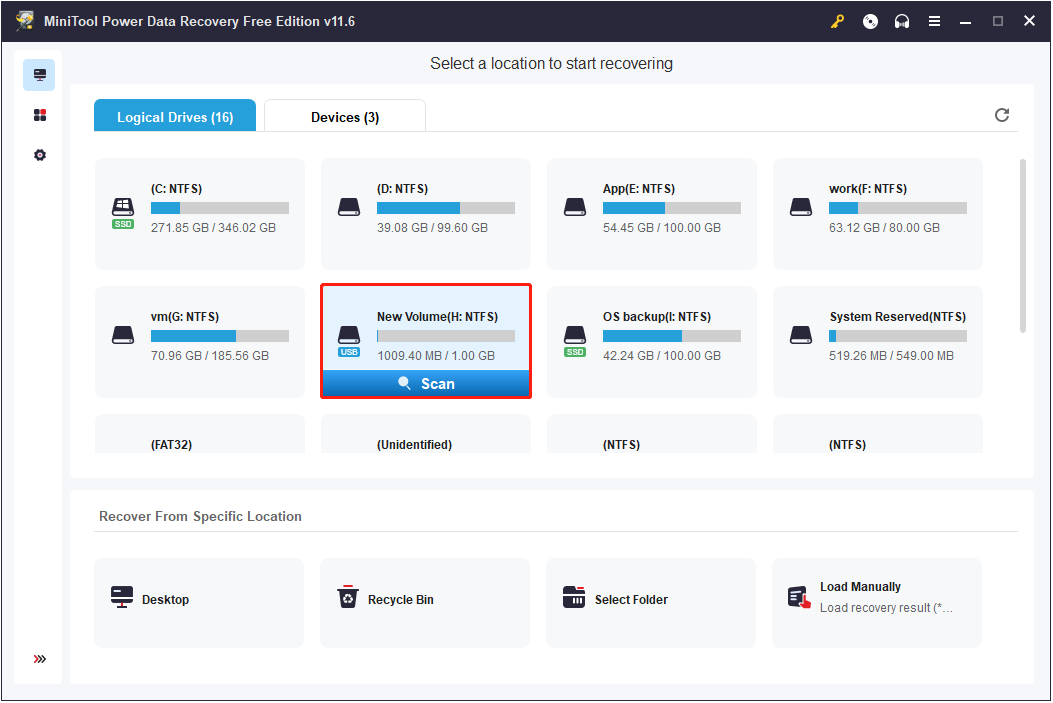
步骤三:扫描完成后,可以使用“筛选”(按文件大小、文件类别、文件类型和文件修改日期筛选文件)或“搜索”(按部分或完整的文件名搜索文件)功能查找所需文件。

还可以预览文件以检查是否需要。

步骤四:选择所有所需文件,然后点击“保存”按钮选择恢复文件的存储位置。

总结
本文介绍了如何在Windows 10/8/7和Windows 11系统中永久删除硬盘文件的三种方法:使用命令提示符的“clean all”命令、完全格式化硬盘和擦除硬盘。 如有任何关于MiniTool软件的问题,请随时联系我们。
以上是指南:如何从外部硬盘驱动器中永久删除文件的详细内容。更多信息请关注PHP中文网其他相关文章!

热AI工具

Undresser.AI Undress
人工智能驱动的应用程序,用于创建逼真的裸体照片

AI Clothes Remover
用于从照片中去除衣服的在线人工智能工具。

Undress AI Tool
免费脱衣服图片

Clothoff.io
AI脱衣机

AI Hentai Generator
免费生成ai无尽的。

热门文章

热工具

记事本++7.3.1
好用且免费的代码编辑器

SublimeText3汉化版
中文版,非常好用

禅工作室 13.0.1
功能强大的PHP集成开发环境

Dreamweaver CS6
视觉化网页开发工具

SublimeText3 Mac版
神级代码编辑软件(SublimeText3)

热门话题
 发现如何在Windows设置中修复驱动健康警告
Mar 19, 2025 am 11:10 AM
发现如何在Windows设置中修复驱动健康警告
Mar 19, 2025 am 11:10 AM
Windows设置中的驱动器健康警告是什么意思?收到磁盘警告时该怎么办?阅读本php.cn教程以获取逐步说明以应对这种情况。
 如何编辑注册表? (警告:谨慎使用!)
Mar 21, 2025 pm 07:46 PM
如何编辑注册表? (警告:谨慎使用!)
Mar 21, 2025 pm 07:46 PM
文章讨论了编辑Windows注册表,预防措施,备份方法以及不正确的编辑中的潜在问题。主要问题:系统不稳定和数据丢失的风险不当变化。
 如何修复蒸汽云错误?尝试这些方法
Apr 04, 2025 am 01:51 AM
如何修复蒸汽云错误?尝试这些方法
Apr 04, 2025 am 01:51 AM
蒸汽云错误可能是由于许多原因引起的。要顺利玩游戏,您需要采取一些措施来删除此错误,然后才能启动游戏。 PHP.CN软件在这篇文章中介绍了一些最佳方法以及更多有用的信息。
 Windows元数据和Internet服务问题:如何解决?
Apr 02, 2025 pm 03:57 PM
Windows元数据和Internet服务问题:如何解决?
Apr 02, 2025 pm 03:57 PM
您可能会看到“无法建立与Windows Metadata和Internet Services(WMI)的连接”。事件查看器的错误。 PHP.CN的这篇文章介绍了如何删除Windows元数据和Internet服务问题。
 如何解决KB5035942更新问题 - 崩溃系统
Apr 02, 2025 pm 04:16 PM
如何解决KB5035942更新问题 - 崩溃系统
Apr 02, 2025 pm 04:16 PM
KB5035942更新问题 - 用户通常发生崩溃系统。受到的人们希望找到摆脱困境的出路,例如崩溃系统,安装或声音问题。针对这些情况,这篇文章由Php.cn Wil发表
 如何使用组策略编辑器(gpedit.msc)?
Mar 21, 2025 pm 07:48 PM
如何使用组策略编辑器(gpedit.msc)?
Mar 21, 2025 pm 07:48 PM
本文介绍了如何在Windows中使用组策略编辑器(GPEDIT.MSC)来管理系统设置,突出显示常见的配置和故障排除方法。它指出gpedit.msc在Windows Home Edition中不可用,建议








